VB安装方法

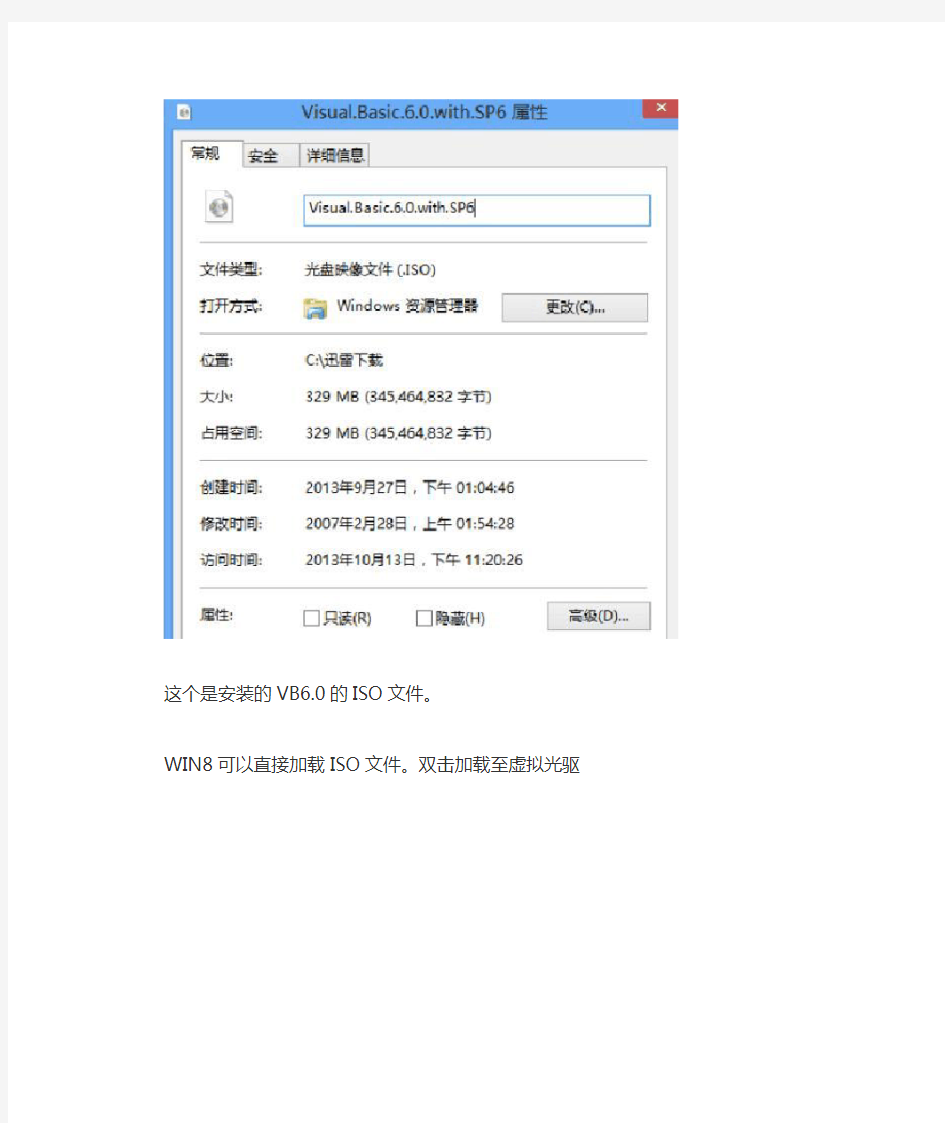
vb6.0 win8/win8.1 64位版适用于win8操作系统,这个版本再加上小编整理的教程可以轻松解决win8与vb6.0的兼容问题,有了他就可以在win8系统下进行应用程序的编辑和开发了,程序员开发必备的一款利器。
1、
解决兼容性问题:
安装VB6.0不仅仅存在兼容性问题,兼容性问题可以选择直接跳过继续运行即可。
习惯性安装都是选择setup安装,VB6.0个人测试这种方式存在问题。
这个是安装的VB6.0的ISO文件。
WIN8可以直接加载ISO文件。双击加载至虚拟光驱
里面有一个名称为ACMBOOT的文件,这个文件是16位的MS-DOS应用程序,直接选择setup来安装的话首先会加载这个文件,就会弹出下面的信息
点击关闭,安装程序就宣告结束。
那如何安装呢。就需要跳过这个文件
a.首先我们将这个ISO文件解压
b.在安装目录下,进入setup目录,复制VB98ENT.STF,粘贴到同一目录下,并且重新命令为ACMSETUP.STF
c.把setup目录下的所有文件复制到安装目录下。
d.如此即可以使用ACMSETUP应用程序进行安装。以管理员身份运行或者以兼容性模式运行就不作描述。【个人win8下直接启用的管理员账户administrator,所以基本不需要点击以管理员身份运行】
到了这个界面就是我们所熟悉的安装界面了。我已经安装过了,所以才是这样的界面。1、解决“正更新您的系统”问题:
八零后的我们,哪个没有学过Visual Basic 6.0?这可是偶入门级的程序语言啊,怎能忍心放弃??(什么,之前高中时的Qbasic,还有刚进大学时的C语言...No,No,不要跟我提这些,只有VB才让我感受到编程的乐趣)
敝人Windows 8 RTM Enterprise x64简体中文,安装Visual Basic 6.0 SP6 简体中文,和之前Win7时一样,除了一开始有兼容性问题外,可以忽略继续安装,但是在Windows 8下,到最后VB的安装就一直停在“安装程式正在更新您的系统”...先等等看吧...一分钟过去了...两分钟过去了...此处省略若干字...一直等到安装彻底“无响应”
此时怎么办?打开任务管理器,强制kill掉。可以看到实际上有安装,但是是否成功,不清楚。先不管它,
此时去安装好的VB目录下修改一个文件的权限等级,例如我的是D:\Microsoft Visual Studio\VB98\VB6.EXE,右键-->属性-->兼容性-->权限等级,勾上“以管理员身份运行此程序”(Win8的安全性要求真高)。
然后再打开VB,发现一切貌似正常。但是去卸载程序中,并找不到VB的卸载信息。
好吧,偶有些强迫症,总觉得这样不完美,虽然VB貌似能正常运行,但是还是想解决一下。既然问题出在“安装程式正在更新您的系统”,那证明可能还是VB安装的文件中,某些文件和系统不兼容。
果然,找到国外两篇文章:
a. Install VB6 on Windows 8,这篇文章介绍安装的过程很详细,不过基本上和我的安装
过程差不多,尤其是“安装程式正在更新您的系统”这里,都是到任务管理器强制kill掉VB的安装程式。
b. Install Visual Studio 6 on Win 8 RTM,这篇来自微软官方MSDN论坛,偶后来用这个方法,又重新安装了一次,并且是成功安装,正如我猜测的,VB安装的文件中,某些文件和系统不兼容。
首先关键是到这一步,其中不要勾选数据访问
然后会有一个警告,直接确定忽略
最后成功安装并运行,再装上CodeSMART 2009 for VB6,完美了
21世纪互联网金文老师的电子讲义第一章VB的基本操作
第一章VB的基本操作 第一节VB的启动与退出 一、启动VB的四种方法 1.使用“开始“菜单中的“程序” 2.使用“我的电脑” 3.使用“开始”菜单的“运行“命令 4.使用桌面快捷方式 二、VB启动后的简单设置 1.新建工程……标准EXE 2.单文档界面和多文档界面(“工具”——“高级”——“SDI开发环境”) 3.退出VB(ALT+Q) 第二节主窗口的组成 一、标题栏:设计模式,运行模式,中断模式 二、菜单栏(13个) 1.键盘激活菜单的方法 ①ALT或F10激活菜单后光标键选择 ②ALT+激活键 2.常用快捷键 新建工程:CTRL+N 打开工程:CTRL+O 保存工程:CTRL+S 三、工具栏 1.工具栏的分类:编辑、标准、窗体编辑器和调试 2.工具拦的形式:固定和浮动 3.标准工具栏图标及作用 第三节其他窗口 一、窗体设计器和工程资源管理器 1.窗体设计器窗口 ①窗体设计器窗口简称窗体(FORM),是应用程序最终面向用户的窗口,它对应 于应用程序的运行结果。 ②如果想清除这些小点或改变点与点之间的距离,则可通过执行“工具”菜单 中的“选项”命令(“通用”选项卡)来调整。 2.工程资源管理器窗口 在工程资源管理器窗口中,含有建立一个应用程序所需要的文件的清单。工程资源管理器窗口中的文件可以分为6类即窗体文件(.frm),程序模块文件 (.bas),类模块文件(.cls),工程文件(.vbp),工程组文件(.vbg)和资源文 件(.res) 3.选项卡的切换 在工程资源管理器窗口的顶部还有3个按钮,分别为“查看代码”、“查看对象”、“切换文件夹”。 二、属性窗口和工具箱窗口 1.属性窗口
VB函数大全_基本函数大全
VB函数大全_基本函数大全 Abs 函数返回数的绝对值。 And 运算符执行两个表达式的逻辑连接。 Array 函数返回含一数组的变体。 Asc 函数返回字符串首字母的ANSI 字符代码。 赋值运算符(=) 给变量或属性赋值。 Atn 函数返回数的反正切值。 调用语句将控制移交Sub 或Function 过程。 CBool 函数返回已被转换为Boolean 子类型的变体的表达式。 CByte 函数返回已被转换为字节子类型的变体的表达式。 CCur 函数返回已被转换为货币子类型的变体的表达式。 CDate 函数返回已被转换为日期子类型的变体的表达式。 CDbl 函数返回已被转换为双精度子类型的变体的表达式。 Chr 函数返回指定ANSI 字符码的字符。 CInt 函数返回已被转换为整数子类型的变体的表达式。 Class 对象提供对已创建的类的事件的访问。 Class 语句声明类名 Clear 方法清除Err 对象的所有属性设置。 CLng 函数返回已被转换为Long 子类型的变体的表达式。 颜色常数颜色常数列表。 比较常数用于比较运算的常数列表。 连接运算符(&) 强制两个表达式的字符串连接。 Const 语句声明用于字母值的常数。 Cos 函数返回角度的余弦值。 CreateObject 函数创建并返回对“自动”对象的引用。 CSng 函数返回已被转换为单精度子类型的变体的表达式。 CStr 函数返回已被转换为字符串子类型的变体的表达式。 日期和时间常数在日期和时间运算中用来定义星期几和其他常数的常数列表。日期格式常数用于日期和时间格式的常数列表。 Date 函数返回当前系统日期。 DateAdd 函数返回加上了指定的时间间隔的日期。 DateDiff 函数返回两个日期之间的间隔。 DatePart 函数返回给定日期的指定部分。 DateSerial 函数返回指定年月日的日期子类型的变体。 DateValue 函数返回日期子类型的变体。 Day 函数返回日期,取值范围为1 至31。 Description 属性返回或者设置说明某个错误的字符串。 Dictionary 对象存储数据键、项目对的对象。 Dim 语句声明变量并分配存储空间。 除法运算符(/) 两数相除并以浮点数格式返回商。 Do...Loop 语句当条件为True 或者当条件变为True 时,重复一语句块。Empty 表示尚未初始化的变量值。 Eqv 运算符使两个表达式相等。 Erase 语句重新初始化固定数组的元素并重新分配动态数组的存储空间。 Err 对象含有关于运行时错误的信息。 Eval 函数计算并返回表达式的值。 Execute 方法根据指定的字符串,执行正则表达式的搜索。 Execute 语句执行单个或更多的指定语句。 Exit 语句退出Do...Loop、For...Next、Function 或Sub 代码块。 Exp 函数返回e (自然对数的底)的多少次方。 自乘运算符(^) 指数函数,幂为自变量。 False 关键字,其值为零。
金文vb教程word文档
第一章vasual basic 程序开发环境 第一节visual basic 的启动与退出 一.启动vb的四种方法: 1.使用“开始”菜单中的“程序”命令 2.使用“我的电脑” 3.使用“开始”菜单中的“运行”命令 4.建立启动visual basic6.0的快捷方式 二.vb启动后的简单设置 1.新建工程···标准exe 2.(1)SDI但文档界面 (2)MDI多文档界面 “工具”—>“选项”—>“高级”—>“SDI开发环境” 3.退出vb:ALT+Q 第二节主窗体的组成 1.标题栏:设计模式运行模式中断模式 2.菜单栏:(12个) (1)菜单的分类:直接执行弹出对话框下一级菜单 (2)进入菜单栏的方法: <1>ALT或F10激活菜单后光标健选择 <2>ALT+激活键 注:如果打开了不适当或不需要的菜单,或者执行菜单命令时打开了不需要的对话框,可以用esc健关闭 <3>快捷键:新建工程ctrl+n 打开工程ctrl+o 保存工程ctrl+s 3.工具栏 (1)工具栏的分类:编辑、标准、窗体编辑器和调试 (2)工具栏的形式:固定、浮动 (3)标准工具栏图标及作用 第三节其他窗体 一.窗体设计器和工程资源管理器 (一)窗体设计器窗口
1.窗体设计器窗口简称窗体()from,是应用程序最终面向用户的窗口,它对 应于应用程序的运行结果。 2.如果想清楚这些小点或者改变点与点间的距离,则可通过执行“工具”菜单 中的“选项”命令(“通用”选项卡)来调整。 (二)工程资源管理器窗口 1.在工程支援管理器窗口中,含有建立一个应用程序所需要的文件的清单。工程支援管理器窗口中的文件可以分为6类, <1>窗体文件(.frm) <2>程序模块文件(.bas) <3>类模块文件(.cls) <4>工程文件(.vbp) <5>工程组文件(.vbg) <6>资源文件(.res) 2.工程支援管理器窗口中文件的分类: (1)工程文件和工程组文件 工程文件的扩展名为.vbp,每个工程对应一个工程文件。当一个程序包括两个以上的工程时,这些工程构成一个工程组,工程组文件的扩展名为.vbg 用“文件”菜单中的“新建工程”命令可以建立一个新的工程,用“打开工程”命令可以打开一个已有的工程,而用“添加工程”命令可以添加一个工程。(2)窗体文件 窗体文件的扩展名为.frm,每个窗体对应一个窗体文件,窗体及其控件的属性和其他信息(包括代码)都存放在窗体文件中。一个应用程序可以有多个窗体(最多可达255个),因此就可以有多个以.frm为扩展名的窗体文件。 执行“工程”菜单中的“添加窗体”命令或单击工具栏中的“添加窗体”按钮可以增加一个窗体,而执行“工程”菜单中的“移除窗体”命令可删除当前的窗体。每建立一个窗体,工程资源管理器窗口中就增加一个窗体文件,每个窗体都有一个不同的名字,可以通过属性窗口设置(name属性),其默认名字formx (x为1,2,3…..),相应的默认文件名为formx。 (3)标准模块文件 标准模块文件也称程序文件,其扩展名为.bas,它是为合理组织程序而设计的。标准模块是一个纯代码性质的文件,它不属于任何一个窗体,主要在大型应用程序中使用。 标准模块由程序代码组成,主要用来声明全局变量和定义一些通用的过程,可以被不同窗体的程序调用。标准模块通过“工程”菜单中的“添加模块”命令来建立。 (4)类模块 Visual basic 提供了大量预定义的类,同时也允许用户根据需要定义自己 的类,用户通过类模块来定义自己的类,每个类都用一个文件来保存,其扩展名为.cls (5)资源文件 资源文件中存放的是各种“资源”,是一种可以同时存放文本,图片,声 音等多种资源的文件。资源文件由一系列独立的字符串,位图及声音文件(.wav .mid)组成,其扩展名为.res,资源文件是一个纯文本文件,可 以用简单的文字编辑器编辑。
金文老师的VB笔记
第一章VB程序开发环境 第一节 VB的启动与退出 一、启动VB的四种方法 1、“开始”——“程序” 2、“我的电脑”。 3、“开始”——“运行” 4、建立启动VB6.0的快捷方式。 二、VB启动后的简单设置 1、新建工程——标准EXE 2、(1)SDI单文档界面(2)MDI多文档界面 切换:“工具”——“选项”——“高级”——“SDI开发环境” 3、退出VB: 1. ALT+Q 2.“文件”——“退出” 3. 右上角× 第二节主窗口的组成 1、标题栏:3种模式(设计模式、运行模式、中断模式) Alt+空格 2、菜单栏:(13个) (1)菜单的分类 1.直接执行:菜单后没有任何标志 2.弹出对话框:有省略号,单击可以弹出一个对话框 3.下一级菜单:后面有小三角,有下一级菜单 2)进入菜单栏的方法 1.用鼠标 2.用键盘①用alt或F10键先激活菜单栏,然后用光标选择 ②alt+激活键 注:如果打开不需要的菜单,或者执行菜单命令时打开了不需要的对话框,可用esc键关闭。 3)快捷键:新建工程:ctrl+N 打开工程:ctrl+O 保存工程:ctrl+S 3、工具栏 (1)工具栏的分类:4种。编辑、标准、窗体编辑器和调试 菜单栏下的为标准工具栏 (2)工具栏的形式:固定,浮动 4.快捷键:ctrl+x 剪切 Ctrl+c 复制 Ctrl+v 粘贴 第三节其他窗口 (一)窗体设计器窗口 1、简称窗体(From),是应用程序最终面向用户的窗口,他对应于应用程序的运行结果。 2、清除或者改变窗体中像素点的距离:“工具”——“选项”——“通用” (二)工程资源管理器窗口 1、在工程资源管理器窗口中,含有建立一个应用程序所需要的文件的清单。工程资源管理器窗口中的文件可以分为6类,即窗体文件(.frm)、程序模块文件/标准模块文件(.bas)、类模块文件(.cls)、工程文件(.vbp)、工程组文件(.vbg)和资源文件(.res)。其中工程文件最常用,窗体,程序较常用 2、工程资源管理其中的文件的分类 (1)工程文件.vbp和工程组文件.vbg 每个工程对应一个工程文件。当一个工程包括两个以上的工程时,这些工程构成一个工程组。 “文件”——“新建工程”建立一个新的工程,“打开工程”打开一个已有的工程,“添加工程”添加一个工程。(2)窗体文件.frm 每个窗体对应一个窗体文件,窗体及其控件的属性和其他信息(包括代码)都放在窗体文件中,一个应用程序最多可
常用算法枚举法
实验五常用算法:枚举法递推法迭代法 一、实验目的 掌握枚举法,递推法、迭代法这3种常用算法。 二、实验内容 1.编程求和: [提示] 令各项为b0,b1,b2,…bn 则b0 = a b1 = b0×10+a b2 = b1×10+a… 即每一项由前一项乘以10加a递推得到,然后求和。 2.编程求出所有的“水仙花数”,所谓“水仙花数”是指一个三位数,其 各位数字的立方和等于该数本身,例如153是一个“水仙花数”,因为153= 13+53+33。要求采用枚举法。 3. 范例:设函数f(x)定义在区间[a,b]上,f(x)连续且满足f(a) ×f(b)<0,求f(x)在[a,b]上的根。采用割线法,迭代公式为: x i+1= x i+( x i-1- x i)/(f(x i)-f(x i-1))*f(x i) 其代换规律为:首先用两端点函数值的绝对值较大者的对应点作为x i-1,较小者 作为x i,即如果|f(a)|<|f(b)|,则将a赋给x i-1,将b赋给x i。用迭代公式得出x i+1, f(x i+1)。 误差定义为: ⊿x =( x i-1- x i)/(f(x i)-f(x i-1))*f(x i) 当⊿x<ε或f(x i+1)==0则结束运算。否则用(x i,f(x i))代替(x i-1,f(x i-1)),(x i+1,f(x i+1))代替(x i,f(x i)),继续迭代。 求解方程:x*lg(x)=1的实根的近似值,误差不超过0.001。 [提示]令 f(x)=xlgx-1,则f(2)≈-0.398<0,而f(3)≈0.431>0,由此可知根 在2与3之间。 #include 第一章vasual basic程序开发环境 第一节visual basic的启动与退出 一.启动vb的四种方法: 1.使用“开始”菜单中的“程序”命令 2.使用“我的电脑” 3.使用“开始”菜单中的“运行”命令 4.建立启动visual basic6.0的快捷方式 二.vb启动后的简单设置· 1.新建工程··标准exe 2. (1)SDI但文档界面 (2)MDI多文档界面“工具”—>“选项”—>“高级”—>“SDI开发环境” 3.退出vb:ALT+Q 第二节主窗体的组成 1.标题栏:设计模式运行模式中断模式 2.菜单栏:(12个) (1)菜单的分类:直接执行弹出对话框下一级菜单 (2)进入菜单栏的方法: <1>ALT或F10激活菜单后光标健选择 <2>ALT+激活键注:如果打开了不适当或不需要的菜单,或者执行菜单命令时打开不需要的对话框,可以用esc健关闭 <3>快捷键:新建工程ctrl+n打开工程ctrl+o保存工程ctrl+s 3.工具栏 (1)工具栏的分类:编辑、标准、窗体编辑器和调试 (2)工具栏的形式:固定、浮动 (3)标准工具栏图标及作用 第三节其他窗体 一.窗体设计器和工程资源管理器 (一)窗体设计器窗口 1.窗体设计器窗口简称窗体()from,是应用程序最终面向用户的窗口,它对应于应用程序的运行结果。 2.如果想清楚这些小点或者改变点与点间的距离,则可通过执行“工具”菜单中的“选项”命令(“通用”选项卡)来调整。 (二)工程资源管理器窗口 1.在工程支援管理器窗口中,含有建立一个应用程序所需要的文件的清单。工程支援管理器窗口中的文件可以分为6类, <1>窗体文件(.frm) <2>程序模块文件(.bas) <3>类模块文件(.cls) <4>工程文件(.vbp) <5>工程组文件(.vbg) <6>资源文件(.res) 2.工程资源管理器窗口中文件的分类: (1)工程文件和工程组文件工程文件的扩展名为.vbp,每个工程对应一个工程文件。当一个程序包括两个以上的工程时,这些工程构成一个工程组,工程组文件的扩展名为.vbg 用“文件”菜单中的“新建工程”命令可以建立一个新的工程,用“打开工程”命令可以打开一个已有的工程,而用“添加工程”命令可以添加一个工程。 (2)窗体文件窗体文件的扩展名为.frm,每个窗体对应一个窗体文件,窗体及其控件的属性和其他信息(包括代码)都存放在窗体文件中。一个应用程序可以有多个窗体(最多可达255个),因此就可以有多个以.frm为扩展名的窗体文件。执行“工程”菜单中的“添加窗体”命令或单击工具栏中的“添加窗体”按钮可以增加一个窗体,而执行“工程”菜单中的“移除窗体”命令可删除当前的窗体。每建立一个窗体,工程资源管理器窗口中就增加一个窗体文件,每个窗体都有一个不同的名字,可以通过属性窗口设置(name属性),其默认名字formx(x为1,2,3…..),相应的默认文件名为formx。 (3)标准模块文件标准模块文件也称程序文件,其扩展名为.bas,它是为合理组织程序而设计的。标准模块是一个纯代码性质的文件,它不属于任何一个窗体,主要在大型应用程序中使用。标准模块由程序代码组成,主要用来声明全局变量和定义一些通用的过程,可以被不同窗体的程序调用。标准模块通过“工程”菜单中的“添加模块”命令来建立。 (4)类模块Visual basic提供了大量预定义的类,同时也允许用户根据需要定义自己的类,用户通过类模块来定义自己的类,每个类都用一个文件来保存,其扩展名为.cls (5)资源文件资源文件中存放的是各种“资源”,是一种可以同时存放文本,图片,声音等多种资源的文件。资源文件由一系列独立的字符串,位图及声音文件(.wav.mid)组成,其扩展名为.res,资源文件是一个纯文本文件,可以用简单的文字编辑器编辑。 3.选项卡的切换 在工程资源管理器窗口的顶部还有3个按钮,分别为“查看代码”“查看对象”“切换文件夹”,。 二.属性窗口和工具箱窗口 (一)属性窗口 1.属性的显示方式有两种,既按字母顺序和按分类顺序,分别通过单击相对应的按钮来实现。 2.每个visual basic对象都有其特定的属性,可以通过属性窗口来设置,对象的外观和对应的操作由所设置的值来确定。有些属性的取值是有一定限制的,例如对象的可见性只能设置为true或flase(既可见或不可见);而有些属性(如标题)可以为任何文本。 枚举算法(2课时) 一、教学目标 1.知识目标:(1)通过具体实例的求解,让学生了解什么是枚举算法; (2)让学生亲身体验并理解枚举算法解决问题的基本思想; (3)用流程图形式来表示枚举算法解决问题的思路; (4)拓展:通过学习,解决日常实际问题; 2.能力目标:(1)“摆事实,讲道理”,通过具体例子分析,让学生理解如何用3步法来解决实际问题(提出问题——分析问题——解决问题); (2)通过自主学习过程体验,合作探究画流程图的学习方式,提高学生的信息素养。 3.情感目标:(1)通过情景创设,激发学生学习兴趣; (2)通过3步法,让学生更能结合其他学科的学习方法,激发学生善 于思考问题,解决问题的能力; (3)通过小组合作,增进学生间的学习交流,培养合作能力,激发学生学习能动性; 二、重点与难点 1.重点:通过对涂抹数据的猜想,让学生理解枚举算法的思想,初步培养学生解决实际问题的能力; 2.难点:理解多种控制结构的嵌套; 枚举算法思想的理解与实现(流程图转化为代码并上机实践) 三、教学模式 1.教师教法:情景创设法、演示法、讨论法 2.学生学法:自主学习、合作探究学习 四、课前准备 1.上课环境:多媒体电脑房; 2.上课工具:幻灯片(枚举算法.ppt课件);辅助教学软件(flash动画,过程体验); 一件校服 五、教学过程 (一)、创设情景,引入问题(引导学生概括枚举算法的概念)(引入主题) 幻灯片展示:这是我的校服吗? 教师:各位同学,在我们上课之前,先请7位同学表演一段试衣情景!(要求:某一列的学生起立,由第1位同学开始试穿上衣,然后脱掉后传给第2位, 第2位试穿后传给第3位,依次……) 试衣结束后教师提出问题:同学们,请问,看了此情景后,你们觉得这件校服是谁的呢? 学生一答:是甲的,也可能是乙的。 学生二答:谁也不是,我觉得。 教师问:那么依照学生二回答,难道就找不到这件校服的主人了吗? 学生二补充:老师,你可以给其他同学再试试啊,也许有适合的哦。 学生们:对对对…… 教师小结:很好,那么我们从刚才的小情景中可以看出,如果要找到一个问题的真正解,必须要把所有可能的解都先列出来,然后再一一进行检验, 看看是否有符合条件的。那么我们把这样的一种算法称为“枚举算法”(二)、学习新课(认知主题) 幻灯片展示:枚举算法:按问题本题的性质,一一列举出该问题所有可能的解, 并在逐一列举的过程中,检验每个可能解是否是问题的真正解,若 是,就采纳这个解,否则就抛弃它。 教师问:请问各位同学,在看了枚举算法这个概念后,你们觉得这个算法的最关键的要求是什么? 学生三答:一一列举,检验 教师问:那么在列举过程中,我在刚才范了一个怎么样的错误呢? 学生们:你没列举出所有的解,只试了一部分同学啊…… 金文老师vb教程笔记 第一章vasual basic 程序开发环境 第一节visual basic 的启动与退出 一.启动vb的四种方法: 1.使用“开始”菜单中的“程序”命令 2.使用“我的电脑” 3.使用“开始”菜单中的“运行”命令 4.建立启动visual basic6.0的快捷方式 二.vb启动后的简单设置 1.新建工程···标准exe 2.(1)SDI但文档界面 (2)MDI多文档界面 “工具”—>“选项”—>“高级”—>“SDI开发环境” 3.退出vb:ALT+Q 第二节主窗体的组成 1.标题栏:设计模式、运行模式、中断模式 2.菜单栏:(13个) (1)菜单的分类:直接执行、弹出对话框、下一级菜单 (2)进入菜单栏的方法: <1>ALT或F10激活菜单后光标健选择 <2>ALT+激活键 注:如果打开了不适当或不需要的菜单,或者执行菜单命令时打开了不需要的对话框,可以用Esc健关闭 <3>快捷键:新建工程ctrl+n 打开工程ctrl+o 保存工程ctrl+s 3.工具栏 (1)工具栏的分类:编辑、标准、窗体编辑器和调试 (2)工具栏的形式:固定、浮动 (3)标准工具栏图标及作用 第三节其他窗体 一.窗体设计器和工程资源管理器 (一)窗体设计器窗口 1.窗体设计器窗口简称窗体()from,是应用程序最终面向用户的窗口,它对 应于应用程序的运行结果。 2.如果想清楚这些小点或者改变点与点间的距离,则可通过执行“工具”菜单 中的“选项”命令(“通用”选项卡)来调整。 (二)工程资源管理器窗口 1.在工程支援管理器窗口中,含有建立一个应用程序所需要的文件的清单。工程支援管理器窗口中的文件可以分为6类, ①窗体文件(.frm) ②程序模块文件(.bas) ③类模块文件(.cls) ④工程文件(.vbp) ⑤工程组文件(.vbg) ⑥资源文件(.res) 2.工程支援管理器窗口中文件的分类: (1)工程文件和工程组文件 工程文件的扩展名为.vbp,每个工程对应一个工程文件。当一个程序包括两个以上的工程时,这些工程构成一个工程组,工程组文件的扩展名为.vbg 用“文件”菜单中的“新建工程”命令可以建立一个新的工程,用“打开工程”命令可以打开一个已有的工程,而用“添加工程”命令可以添加一个工程。(2)窗体文件 窗体文件的扩展名为.frm,每个窗体对应一个窗体文件,窗体及其控件的属性和其他信息(包括代码)都存放在窗体文件中。一个应用程序可以有多个窗体(最多可达255个),因此就可以有多个以.frm为扩展名的窗体文件。 执行“工程”菜单中的“添加窗体”命令或单击工具栏中的“添加窗体”按钮可以增加一个窗体,而执行“工程”菜单中的“移除窗体”命令可删除当前的窗体。每建立一个窗体,工程资源管理器窗口中就增加一个窗体文件,每个窗体都有一个不同的名字,可以通过属性窗口设置(name属性),其默认名字formx (x为1,2,3…..),相应的默认文件名为formx。 (3)标准模块文件 标准模块文件也称程序文件,其扩展名为.bas,它是为合理组织程序而设计的。标准模块是一个纯代码性质的文件,它不属于任何一个窗体,主要在大型应用程序中使用。 标准模块由程序代码组成,主要用来声明全局变量和定义一些通用的过程,可以被不同窗体的程序调用。标准模块通过“工程”菜单中的“添加模块”命令来建立。 (4)类模块 Visual basic 提供了大量预定义的类,同时也允许用户根据需要定义自己的类,用户通过类模块来定义自己的类,每个类都用一个文件来保存,其扩展名为.cls (5)资源文件 资源文件中存放的是各种“资源”,是一种可以同时存放文本,图片,声音等多种资源的文件。资源文件由一系列独立的字符串,位图及声音文件(.wav .mid)组成,其扩展名为.res,资源文件是一个纯文本文件,可以用简单的文字编辑器编辑。 一、导入到Xls文件并打印 Sub OnLButtonUp(ByVal Item, ByVal Flags, ByVal x, ByVal y) Dim a,fso a=HMIRuntime.Tags("fileName").Read Set fso = CreateObject("scripting.filesystemobject") If fso.FileExists("C:\Model.xls") Then Dim objExcelApp Set objExcelApp = CreateObject("Excel.Application") objExcelApp.Visible = False objExcelApp.Workbooks.Open "C:\Model.xls" objExcelApp.Cells(2, 3).Value = HMIRuntime.Tags("NewTag1_1").read objExcelApp.Cells(4, 5).Value = HMIRuntime.Tags("NewTag1_2").read objExcelApp.Cells(6, 7).Value = HMIRuntime.Tags("NewTag1_3").read objExcelApp.Cells(8, 9).Value = HMIRuntime.Tags("NewTag1_4").read objExcelApp.Cells(10, 11).Value = HMIRuntime.Tags("NewTag1_5").read objExcelApp.ActiveWorkbook.SaveAs("C:\Report\"&CStr(a)&".xls") objExcelApp.ActiveWorkbook.PrintOut 附录B.VBScript脚本函数简介 序号 内容 画面脚本全局脚本 页码 B01 运行数据库 33 3 B02 动态画面 337 B03 实时报表 337 B04 变量报警 337 B05 系统信息 339 B06 配方文件 339 B07 系统操作 3310 B08 当前时间 3311 B09 画面属性(1) 3°11 B10 线/矩形/圆形 3°13 B11 文本/变量 3°15 B12 多边形 3°16 B13 折线 3°19 B14 立体图形 3°20 B15 普通按钮 3°21 B16 圆形按钮 3°22 B17 三角按钮 3°23 B18 图标按钮 3°24 B19 定时器 3°25 B20 位图 3°25 B21 多选框 3°25 B22 单选框 3°26 B23 动画 3°26 B24 信息列表 3°26 B25 用户数据库 3327 B26 SQL命令 3329 B27 用户报表 3329 B28 流动管道 3°30 B29 子画面窗口 3°30 B30 转轮 3°31 B31 标签 3°31 B32 列表框 3°32 B33 数据库连接 3332 B34 配方操作按钮 3°32 B35 报表打印按钮 3°33 B36 报警状态按钮 3°33 B37 系统信息查询按钮 3°34 B38 报警信息查询按钮 3°34 B39 存档数据查询按钮 3°34 B40 存档曲线查询按钮 3°34 B41 用户管理 3334 B42 子窗口容器 3°35 B43 Gif图片 3°35 B44 实时曲线 3°35 B45 屏幕打印 3°36 B46 画面操作(2) 3°36 B47 行打印 3337 B48 INI文件 3338 B49 数据转换 3339 B50 数据库查询按钮 3°39 B51 串口操作 3340 B52 数据库列表 3°41 B53 报警状态列表 3°41 B54 表格控件 3°42 B55 保留 3°43 B56 数据选择 3°43 B57 选择框 3°44 B58 选择列表 °°44 B59 自定义菜单 3°44 B60 字符串 3°45 B61 时间间隔 3°46 B62 存储过程 3346 B63 曲线查询按钮 3°47 B64 窗口操作 3°48 B65 文件操作 3352 B66 文本文件 3353 B67 TCP通讯 3354 B68 UDP通讯 3355 B69 MSN信息 3°56 计算机二级vb金文老师讲的视频教案第一章vasual basic 程序开发环境第一节 visual basic 的启动与退出一. 启动 vb 的四种方法 1. 使用“开始”菜单中的“程序”命令 2. 使用“我的电脑” 3. 使用“开始”菜单中的“运行”命令 4. 建立启动 visual basic6.0 的快捷方式二. vb 启动后的简单设置 ? 1. 新建工程??标准 exe 2. 1SDI 但文档界面 2MDI 多文档界面“工具”—gt“选项”—gt“高级”—gt“SDI 开发环境” 3. 退出 vbALTQ 第二节主窗体的组成 1.标题栏设计模式运行模式中断模式 2.菜单栏12 个 1菜单的分类直接执行弹出对话框下一级菜单 2进入菜单栏的方法 lt1gtALT 或 F10 激活菜单后光标健选择 lt2gtALT激活键注如果打开了不适当或不需要的菜单或者执行菜单命令时打开了不需要的对话框可以用 esc 健关闭 lt3gt快捷键新建工程 ctrln 打开工程 ctrlo 保存工程 ctrls 3.工具栏 1工具栏的分类编辑、标准、窗体编辑器和调试 2工具栏的形式固定、浮动 3标准工具栏图标及作用第三节其他窗体一. 窗体设计器和工程资源管理器一窗体设计器窗口 1. 窗体设计器窗口简称窗体from是应用程序最终面向用户的窗口它对应于应用程序的运行结果。 2. 如果想清楚这些小点或 “选项”命令“通用”选项卡来者改变点与点间的距离则可通过执行“工具”菜单中的 调整。二工程资源管理器窗口 1.在工程支援管理器窗口中含有建立一个应用程序所需要的文件的清单。工程支援管理器窗口中的文件可以分为 6 类 lt1gt 窗体文件.frm lt2gt程序模块文件.bas lt3gt类模块文件.cls lt4gt工程文 件.vbp lt5gt工程组文件.vbg lt6gt资源文件.res 2.工程支援管理器窗口中文件的分类 1 工程文件和工程组文件工程文件的扩展名为.vbp每个工程对应一个工程文件。当一个程序包括两个以上的工程时这些工程构成一个工程组工程组文件 VBS脚本参考之一——使用连字符2007年06月14日星期四下午08:35前言 这一章的前半部分介绍了VB 脚本最基本的概念,并且告诉你它可以完成的工作,尤其是VBS和其它的如WMI、ADSI 接合在一起的时候。后半部分主要介绍了VBS对系统管理员更有用的部分。 许多脚本和程序语言在向文本输入的时候并不严格的遵守文本的行。例如,尽管下面这个JS 脚本写了很多行,但是,JS 把它当做一行来处理。这是因为,在大部分的时候,JS 只有看到中止符的时候才认为使一个行的中止。在这个例子中,中止符就是“;”。在实际中敲入的行是和脚本本身不相关的。 var 作者:临汾市外事旅游局薛靖澜,转载请注明出处] objWMI =new Enumerator (GetObject("winmgmts:") . InstancesOf("Win32_process")) ; 正好相反,同样的一段代码,用VB 写的时候就会报一个语法错误。 Set objWMI = (GetObject("winmgmts:") . InstancesOf("Win32_process")) 这是因为,VBS用回车键来代替特定的中止符。为了中止一个VB脚本,你不需要来敲入一个分号或者其它的特殊的符号,你只需要敲回车键就好了。一般来讲,不用中止符的限制,使VBS 在编写的过程中变的简单,但是也有一点会有些复杂。为了增强程序的可读性,建 议每行的最大长度不超过80个字符。那么当你的一行代码中有100 个字符,怎么办呢?尽管看来好象有个很简单的解决办法,但是你不能用回车键来将一行代码分隔成很多行。例如如下的代码片断会返回一个VB 运行错误因为它用回车键来分隔脚本 strMessageToDisplay = strUserFirstName, strUserMiddleInitial, strUserLastName, strCurrentStatus Wscript.Echo strMessageToDisplay 你不能用回车建来换行,因为在VB 中它认为回车是代表一段代码的中止,在上面的代码中,它认为第一行是脚本的第一部分陈述内容。然后认为第二行是另外一部分陈述内容。这样因为strCurrentStatus 不是一个VBS的命令,所以就报错了。为了解决这个问题,VB 脚本用下划线来表示下面一行是上面一行的代替。在VB 的早期修订版本中,在第一行末尾加一个空格和一个下划线来表示第二行是第一行的继续。为更明确的表明这个意思,第二行前面要加四个空格。(这样作是为了可读,你其实不必在继续的行前作特定的标识──就是不用在第二行前加四个空格。)作者:临汾市外事旅游局薛靖澜,转载请注明出处] strMessageToDisplay = strUserFirstName, strUserMiddleInitial, strUserLastName, _ strCurrentStatus Wscript.Echo strMessageToDisplay 当继续的行又引号的时候,它就显的特别复杂。例如,架设你用下划线和空格来分隔一个WMI脚本: Set colServiceList = GetObject("winmgmts:").ExecQuery("SELECT * FROM _ Win32_Service WHERE State = 'Stopped' AND StartMode = 'Auto' ") 如果你运行这个脚本,它会弹出一个错误,因为继续换行符放在了引号中间了,这样它就认为换行符是字符串的一部分。为了分隔这个陈述: 1:在第一行用引号中止,然后插入空格和下划线 2:用and(&)符号来开始下一行,这表示第二行是第一行字符串的继续 3:在下一行开始之前加入引号这些引号表示这些陈述是包涵在上面的一行中的,没有了引号,它就VB就解释Win32_Service 是VB 的陈述语句,因为这个语句不是合法的,所以就产生了错误。修正的版本如下: Set colServiceList = GetObject("winmgmts:").ExecQuery("SELECT * FROM " _ 金文老师VB 教程完整 第一章VASUAL BASIC程序开发环 境 .................................... .................................... 1 第一节VISUAL BASIC 的启动与退出 ................................... .................................... 1 第二节主窗体的组成..................................... ........... 1第三节其他窗体 ................ 第 (1) 二章. 对象及其操 作 ................. 第三章. (3) 简单程序设 计 ................. 第一节VB (8) 中的语 句 ................. 第一节数 (8) 据类 型 ................ ..................... 10第四章(常用内部函 数 ................................... ......................................................... 16 符与表达式 .................................. ...................................................... 19 输入输 出 .................................. ------- 21 出................... PRINT 方 法 .................................. 21 第七章(常用标准控件 (25) 件 ................................... ............................................................. 25 (VB 控制结构 .................................. ......................................................... 36 择控制结构 .................................. (36) 组 ................................... 第五章(运算第六章(数据的第一节数据的输 第一节(文本控 第八章 第一节(选第九章(数 Vbs 操作wincc画面脚本总结 一:不使用变量单纯的操作界面 1.操作某个画面中控件的属性如Home1.Pdl(总窗体)下的画面窗口2(画面窗口) Sub OnClick(ByVal Item) Dim objCircle Dim screenname Dim pwname Set objCircle= ScreenItems("圆1" ) objCircle.Radius = 60 Set screenname=HMIRuntime.Screens("Home1") //获取要操作的窗体 Set pwname=screenname.ScreenItems("画面窗口2") //获取要操作的控件,这里填入你要操作的控件名 MsgBox(objCircle.Radius) //输出圆的半径 MsgBox (pwname.Picturename) //输出当前画面窗口2的名字 End Sub 注意当调用某窗体下的某控件的某个属性时,需要声明两个对象,一个接纳这个控件,一个接纳值例如 Dim object Dim value Set object =HMIRuntime.Screens("Home1").ScreenItems("画面窗口2") Set value=object.picturename 2.更改画面窗口的对象 Sub OnClick(Byval Item) Dim opObject Set opObject=HMIRuntime.Screens ("Home1").ScreenItems("画面窗口2") opObject.PictureName="Page1.Pdl" End Sub 3.设置文本 Set titleTxt=HMIRuntime.Screens ("Home1").ScreenItems("静态文本2") titleTxt.Text =titleTxt.Text+"EF" //获取文本的值并追加字符 4.vb 字符串函数 VB的字符串截取函数有Left(字符串,n),返回字符串前N个字符;Mid(字符串,p,n),从第p个字符开始,向后截取N个字符;right(字符串,n),返回字符串的最后n个字符。 获取下标 1.用50元钱兑换面值为1元、2元、5元的纸币共25张。每种纸币不少于1张,求出有多少种兑换方案?每种兑换方案中1元、2元、5元的纸币各有多少张? 假设面值为1元、2元、5元的纸币分别是x、y、z张,兑换方案有k种,从题意可得出x、y、z满足的表达式为 x+y+z=25 x+2y+5z=50 解决此问题的Visual Basic程序如下,在(1)和(2)划线处,填入合适的语句或表达式,把程序补充完整。 Private Sub Command1_Click() Dim k As Integer Dim x As Integer, y As Integer, z As Integer k = 0 List1.Clear For y = 1 To 23 For z = 1 To 9 x = 25 - y - z If (1) Then List1.AddItem "1元" + Str(x) + "张 2元" + Str(y) + "张 5元" + Str(z) + "张" ____(2)___________ End If Next z Next y Label1.Caption = "共有" + Str(k) + "种兑换方案" End Sub 程序中划线处(1)应填入_____________ 程序中划线处(2)应填入_____________ 2.以下Visual Basic程序的功能是:计算表达式1+2+22+23+24+25+26+27+28+29+210的值,并在文本框Text1中输出结果。为了实现这一功能,程序中划线处的语句应更正为_____________。 Private Sub Command1_Click() Dim i As Integer,s As Long s = 0 k = 2 For i= 1 To 10 s = s + k k = k * 2 Next i Text1.Text=Str(s) End Sub 金文老师VB教程文档 第一章 vasual basic 程序开发环境 第一节 visual basic 的启动与退出一. 启动 vb 的四种方法: 1. 使用“开始”菜单中的“程序”命令 2. 使用“我的电脑” 3. 使用“开始”菜单中的“运行”命令 4. 建立启动 visual basic6.0 的快捷方式 二. vb 启动后的简单设置 ? 1. 新建工程??标准 exe 2. (1)SDI 但文档界面 (2)MDI 多文档界面“工具”—>“选项”—>“高级”—>“SDI 开发环境” 3. 退出 vb:ALT+Q 第二节主窗体的组成 1.标题栏:设计模式运行模式中断模式 2.菜单栏:(12 个) (1)菜单的分类: 直接执行弹出对话框下一级菜单 ( 2)进入菜单栏的方法: <1>ALT 或 F10 激活菜单后光标健选择 <2>ALT+激活键注:如果打开了不适当或不需要的菜单,或者执行菜单命令时打开不需要的对话框,可以用 esc 健关闭 <3>快捷键:新建工程 ctrl+n 打开工程 ctrl+o 保存工程 ctrl+s 3.工具栏 (1)工具栏的分类:编辑、标准、窗体编辑器和调试 (2)工具栏的形式:固定、浮动 (3)标准工具栏图标及作用 第三节其他窗体 一. 窗体设计器和工程资源管理器 (一)窗体设计器窗口 1. 窗体设计器窗口简称窗体()from,是应用程序最终面向用户的窗口,它对应于应用程序的运行结果。 2. 如果想清楚这些小点或者改变点与点间的距离,则可通过执行“工具”菜单中的“选 项”命令(“通用”选项卡)来调整。 (二)工程资源管理器窗口 1.在工程支援管理器窗口中,含有建立一个应用程序所需要的文件的清单。工程支援管理器窗口中的文件可以分为 6 类, <1>窗体文件(.frm) <2>程序模块文件(.bas) <3>类模块文件(.cls) <4>工程文件(.vbp) <5>工程组文件(.vbg) <6>资源文件(.res) 2.工程支援管理器窗口中文件的分类: (1) 工程文件和工程组文件工程文件的扩展名为.vbp,每个工程对应一个工程文件。 当一个程序包括两个以上的工程时,这些工程构成一个工程组,工程组文件的扩展名为.vbg 用“文件”菜单中的“新建工程”命令可以建立一个新的工程,金文老师VB教程完整文档
算法(枚举)
金文老师vb课程-笔记完整版
VB编程实例
vb脚本
计算机二级vb金文老师讲的视频教案
VBS脚本参考
金文老师VB教程完整
VB操作wincc脚本心得
枚举算法 练习题
金文老师VB教程文档
- 金文老师vb教程笔记(完整版)
- VB经典教程-精心整理(快速入门)
- VB程序设计教程课后参考答案
- VB60速成(图解)教材
- 金文老师vb课程-笔记完整版
- 金文老师VB教程完整
- 小时候经典游戏用VB编的编写实例教程大全全!
- 金文vb教程word文档
- VB教程十讲(经典例子)
- Vb6.0教程_完整版
- VB6 教程 -- 从入门到精通
- VB6.0教程从入门到精通
- VB6.0教程--从入门到精通
- 金文老师[全程完整VB视频教程]+Visual+Basic+二级vb教程+330集
- VB60入门教程
- 金文老师VB教程完整
- VBNet自学经典教程(完整版)#精选.
- 最新金文vb教程讲义word文档
- 金文老师VB教程完整文档
- 金文老师VB教程文档
